Pour améliorer ou rendre le document MS Word plus attrayant, quelques utilisateurs ajoutent une page vierge au début et à la fin. Cela lui donne également un aspect plus professionnel, mais la plupart des utilisateurs de Windows qui sont tout à fait débutants dans les applications MS Office ne savent pas comment ajoutez une nouvelle page vierge et ils continuent d'appuyer sur la barre d'espace ou probablement la touche Entrée pour atteindre une nouvelle page, ce qui est assez fastidieux travailler.
Donc, dans cet article, nous montrons deux façons d'ajouter ou d'insérer une page vierge n'importe où dans le document. Si vous rencontrez également des difficultés pour le faire, vous êtes au bon endroit. Veuillez continuer à lire cet article pour en savoir plus.
Comment ajouter une page vierge dans un document MS Word
Étape 1: Ouvert la Mot app sur votre système en appuyant sur le les fenêtres touche et frappe mot.
Étape 2: Ensuite, appuyez sur le Entrer touche qui ouvre le mot app.
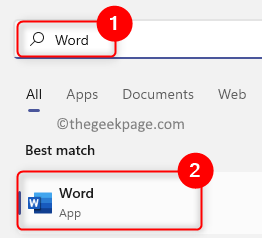
PUBLICITÉ
Étape 3: cliquez sur
Document vierge ou choisissez un fichier Word existant sur votre ordinateur, puis terminez la rédaction du document.
Étape 4: Placez maintenant le curseur à l'endroit où vous souhaitez ajouter la page vierge.
Étape 5: Ensuite, accédez à Insérer dans le menu de la barre supérieure, comme illustré ci-dessous.
Étape 6: Dans le coin gauche, cliquez sur Page blanche option une fois qui insérera une nouvelle page vierge là où vous aviez placé le curseur dans le document Word.
REMARQUE: Si vous souhaitez ajouter plus de pages, cliquez autant de fois.
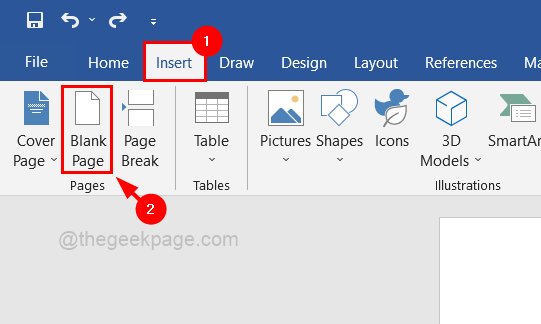
Étape 7: Une autre façon d'ajouter une page vierge consiste à utiliser l'onglet Disposition.
Étape 8: Vous devez d'abord accéder à Disposition tab après avoir placé le curseur là où vous devez l'ajouter.
Étape 9: Ensuite, sélectionnez Pauses menu déroulant pour voir les options.
Étape 10: Cliquez sur Page en haut de la liste pour ajouter une rupture à partir de la ligne où vous avez placé le curseur et déplacer le curseur vers un nouveau début de page.
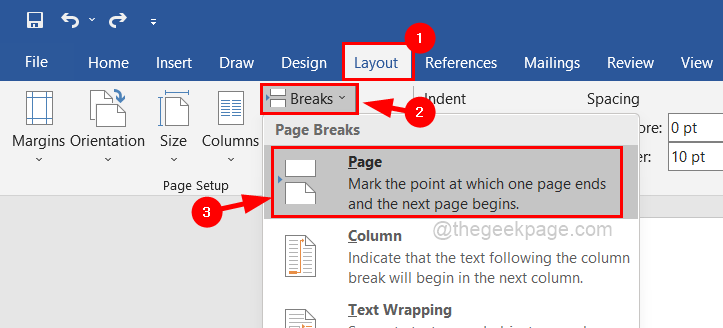
Cela agit comme l'ajout d'une nouvelle page vierge si le curseur est placé au tout début ou à la fin du document mais pas dans au milieu, tandis que l'option Insérer une page vierge ajoute la nouvelle page vierge n'importe où dans le mot document.
Avez-vous trouvé cet article informatif? Veuillez nous laisser des commentaires ci-dessous si vous avez des questions.
Étape 1 - Téléchargez l'outil de réparation Restoro PC à partir d'ici
Étape 2 - Cliquez sur Démarrer l'analyse pour rechercher et résoudre automatiquement tout problème de PC.

![Marque-page non défini erreur sur Microsoft Word [Réparer]](/f/0852bf5fa1632e8cf468c7a03912032d.png?width=300&height=460)